Един от най-добрите неща за новия IPAD, работещи IOS 9 и по-горе, се превърна многозадачност Split View режим. За мен, тази промяна най-накрая направи Ipad «продуктивен». Писането ми статия (в момента) се наблюдава при един прозорец, и търсене на информация в друг прозорец Safari, най-вече, че е основната причина за началото на интеграцията на моя Ipad Pro в писмена форма.
Но когато аз търся информация, или просто да разглеждате страници, аз обикновено се чувстват необходимостта да се отвори два близо един до друг раздели Safari. За щастие, това не е толкова трудно да се направи в IOS 10. И за вашите IOS 9 заобикаляне.
IOS 10: Native Split View режим
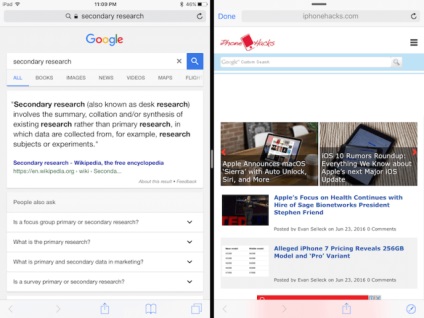
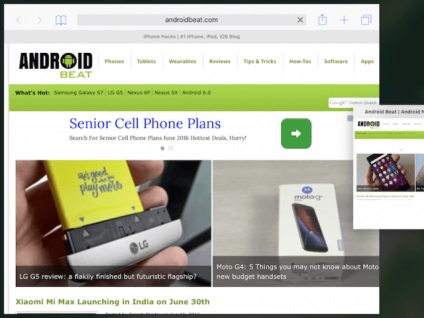
Плъзнете пръста си в черната зона, и вдигнете пръста си. Сега можете да работите с два раздела наведнъж.
Вторият начин: Когато разглеждате страница и искате да отворите връзка в Сплит View режим, трябва да се направи продължително натискане върху линка и изберете "Open в Сплит View».
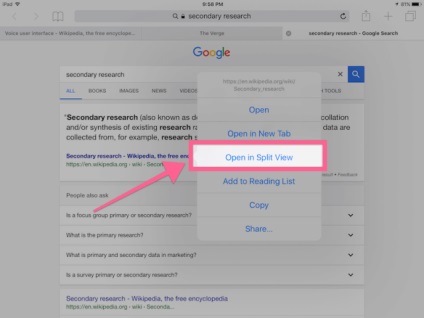
Когато имате активен режим Split View, можете да използвате два независими раздели (можете също да отваряте връзки в нови раздели).
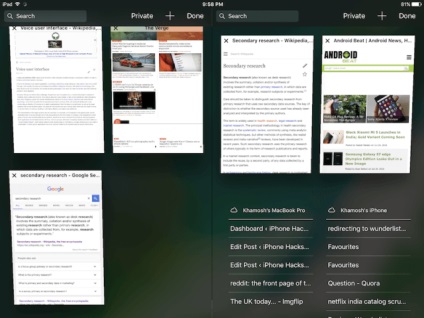
IOS 9: ICAB Mobile
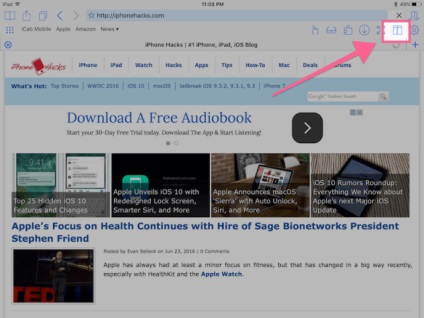
Ако все още сте на IOS 9, и желание да IOS потребители 10 или не ви харесва Safari и се нуждаят от професионално приложение уеб браузър с повече функции (по-скоро като десктоп браузър, отколкото мобилен) - използвайте ICAB Mobile.
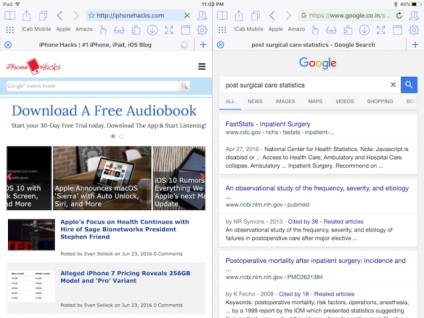
Това струва 149 рубли. и разполага с интегриран режим разделен екран. Просто кликнете върху бутона «Сплит», се подчертава в снимката по-долу, и сте готови.
Точно както в Safari, така те да са независими и имат свои собствени управление. За да излезете от режима на разделен екран, използвайте същия бутон.
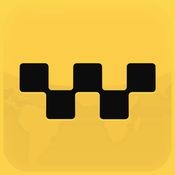
Свързани статии
